No Windows 11, se uma janela sair da tela, você terá várias maneiras de torná-la visível novamente e, neste guia, mostrarei dois truques para realizar essa tarefa.
Às vezes, por qualquer motivo, você notará que o sistema moverá uma janela para fora da tela, impossibilitando capturar e mover o aplicativo pela área de trabalho, mesmo se você reabrir o aplicativo.
O Windows 10 tem um recurso conhecido como “Janelas em cascata” que organiza as janelas abertas em uma pilha diagonal com barras de título visíveis que corrigem esse problema rapidamente, mas essa opção não está mais presente no Windows 11. No entanto, você ainda tem mais de uma maneira de arraste a janela para a tela novamente usando os atalhos de teclado Task View e Move
Neste guia prático, descreverei as diferentes maneiras de arrastar uma janela de aplicativo para a tela novamente no Windows 11.
Como passar da janela da tela para a área de trabalho no Windows 11
O Windows 11 fornece diferentes mecanismos para realocar uma janela novamente na tela caso ela saia da tela.
Opção 1: Visualização de Tarefas
- Clique no Visualização de tarefas da barra de tarefas botão.
- Dica rápida: Você também pode usar o “Tecla Windows + Guia” atalho de teclado para abrir a Visualização de Tarefas.
- Clique com o botão direito na janela fora da tela e selecione o “Voltar para a esquerda” opção.
- Nota rápida: Você pode usar qualquer local de encaixe.
- aperte o Esc botão para sair da interface do Snap Assist.
- Clique na barra de título para arrastar o aplicativo para qualquer lugar da tela.
Depois de concluir as etapas, a janela do aplicativo estará acessível na área de trabalho.
Alternativamente, você também pode clicar no aplicativo na barra de tarefas e usar o “Tecla Windows + esquerda ou direita” seta (dependendo de onde a janela está) várias vezes até que a janela esteja novamente na tela.
Opção 2: atalho de teclado
- Use o “Alt+Tab” atalho de teclado.
- Enquanto segura o Alt. tecla e pressionando o Aba tecla, escolha o aplicativo a ser movido para trazê-lo para o foco.
- Use o “Alt + Espaço + M” atalho de teclado para ativar o recurso de movimentação.
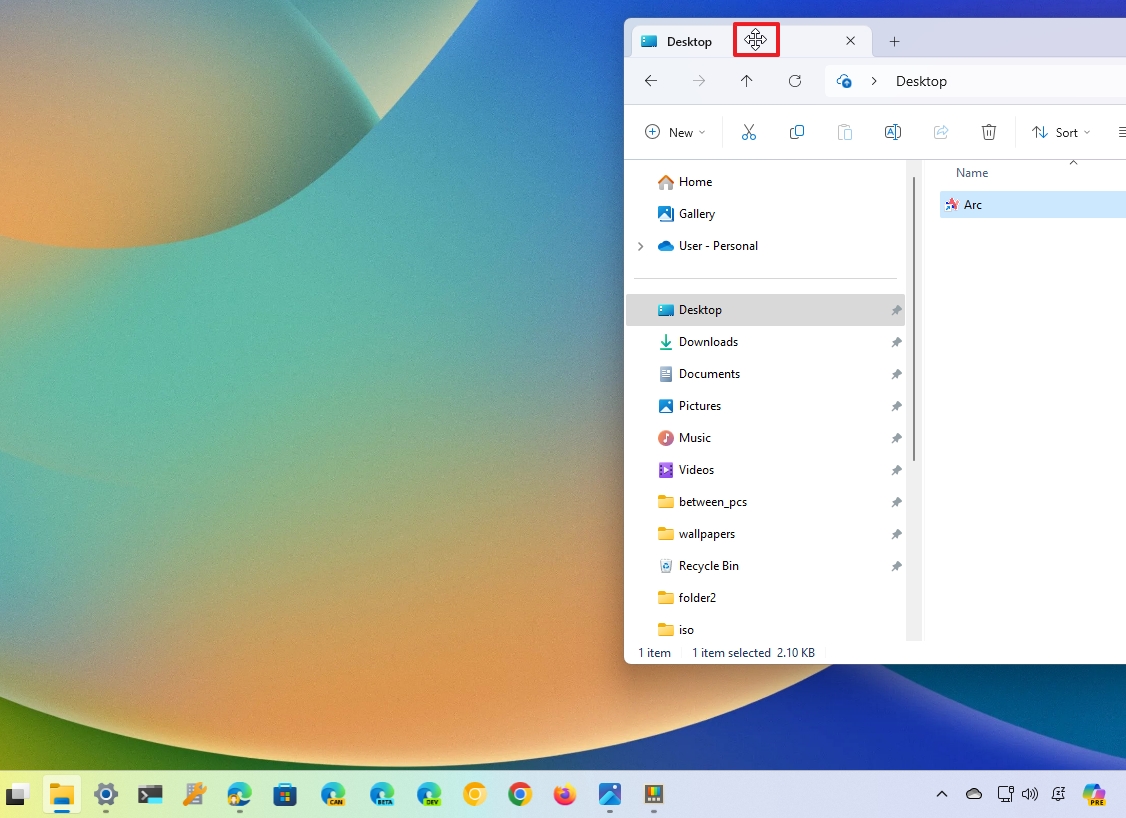
- Nota rápida: O ponteiro do mouse com quatro setas aparecerá ao usar este recurso.
- Use o teclas de seta para mover a janela para a tela.
Depois de concluir as etapas, a janela estará disponível na tela.
Mais recursos
Para artigos mais úteis, cobertura e respostas a perguntas comuns sobre o Windows 10 e o Windows 11, visite os seguintes recursos:
